Sådan aktiveres pauseskærm i Ubuntu 11.10
Ubuntu 11.10 leveres ikke med en standardskærmskærm, og endda Gnome 3 giver intet andet end en sort skærm, når dit system er inaktiv. Af denne grund er den eneste måde at anskaffe en pauseskærm at installere et tredjepartsprogram. Derfor kan du installere en pauseskærm i Ubuntu 11.10 XScreenSaver-. Det er den almindelige pauseskærmsamling, der leveres med mange Linux- og Unix-distributioner, og er den perfekte match til både Unity og Gnome 3. I dette indlæg fortæller vi dig, hvordan du installerer XScreenSaver i Ubuntu 11.10.
For at komme i gang skal du fjerne standard Gnome-skærmbesparelsen med følgende Terminal kommando.
sudo apt-get fjerne gnome-screensaver
Når det er gjort, skal du installere XScreenSaver sammen med nogle ekstra til denne kommando.
sudo apt-get install xscreensaver xscreensaver-gl-extra xscreensaver-data-extra
Efter installationen skal du starte XScreenSaver for at udføre konfigurationer og for at vælge en pauseskærm. Listen indeholder dusinvis af pauseskærme, som du kan vælge imellem, sammen med muligheden for at vælge en pauseskærmtilstand, der giver mulighed for at vælge en tilfældig, på skærmen og en tom pauseskærm. Når du har valgt en ønsket pauseskærm fra listen, kan du indstille en tidsramme til aktivering af pauseskærmen. Hvis du gerne vil se, hvordan den valgte pauseskærm kan vises på din skærm, skal du klikke på
Eksempel.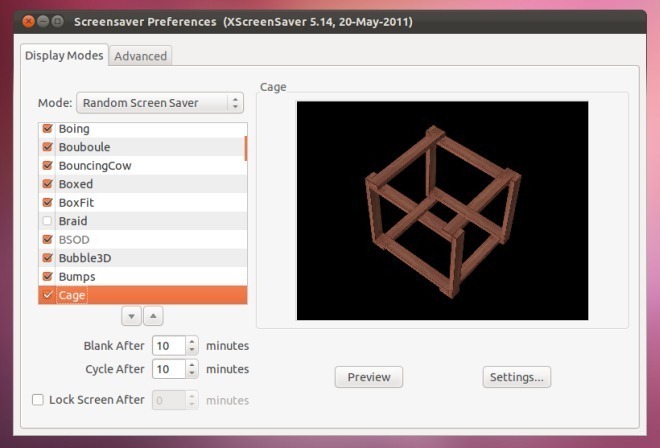
Du kan justere yderligere udseende-konfigurationer fra Indstillinger. Her kan du justere billedhastigheden, bred ramme og se billedhastigheden.

Hvis du ønsker at vende ændringerne til enhver tid, skal du bruge følgende kommandoer.
sudo apt-get fjern xscreensaver xscreensaver -gl-extra xscreensaver -data -extra sudo rm / usr / bin / gnome-screensaver-kommando sudo apt-get install gnome-screensaver
Du kan også downloade XScreenSaver fra nedenstående link.
Download XScreenSaver
Søge
Seneste Indlæg
Sådan køres Rocket League på Linux
For nylig har Psyonix, udvikleren af Rocket Leauge, annonceret, a...
Sådan fremstilles en virtuel maskine i VirtualBox på Linux
Der er mange forskellige måder at køre på virtuelle maskiner på Lin...
Sådan konfigureres Rsync på Linux
I disse dage har alle en Sync-app. Der er Bittorrent Sync (nu Resil...



